Mini-S教学视频丨专业APP链接和UI功能
Mini-S教学视频 | 专业APP连接和UI功能

Mini-S结合专业APP更能创造无限可能,本期APP的教学视频一起来看看~
连接APP
安卓系统:在应用宝里搜“MOZA Genie”即可找到并下载
苹果系统:在App Store里搜“MOZA Genie”即可找到并下载
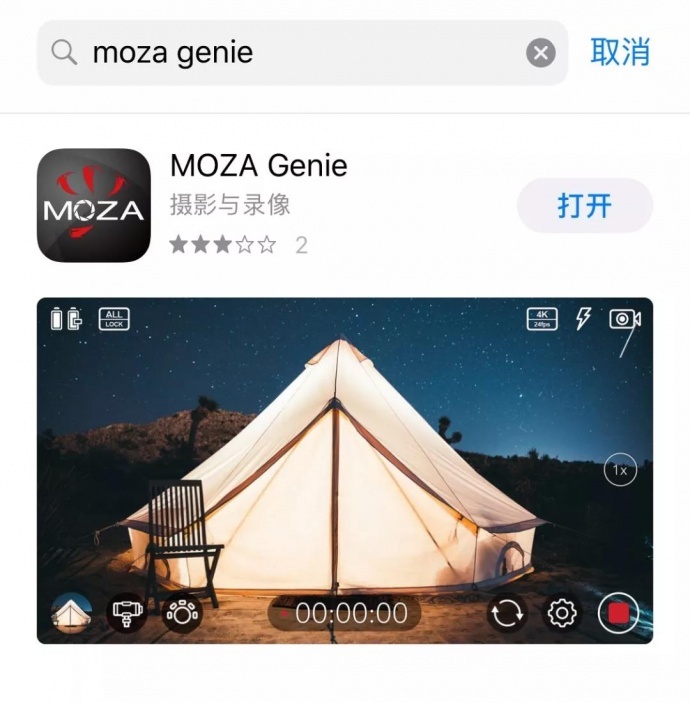
1、连接APP
打开蓝牙,打开魔爪APP MOZA 精灵,搜索并连接设备。
将手机的竖排锁定关闭,重新进入MOZA精灵,进入云台主页。

2、图标显示
照片回看、云台设置(一键变焦速度调整、校准、断开连接、还有当前固件版本显示,目前最新固件版本为1.0.1)前后摄像头切换、菜单设置、拍摄按钮。

手机和云台电量显示、跟随模式显示、云台状态显示(图中图标为待机状态的显示)
右边:分辨率、闪光灯、所显示当前拍摄模式。

中间部分只有在手动模式下才会显示,专业模式下的数据分别是:快门速度、曝光补偿、ISO、色温调节。

这是竖屏模式下的显示,图标内容较少。

功能介绍
相机模式(拍照、视频、延时摄影、高级延时摄影)

镜头设置(这里我们演示的是iPhone8 P ,双摄像头、广角镜头、长焦镜头)

输出格式(以上显示数据以连接手机具体参数为准)

闪光灯、防抖、手动模式(专业级别的设置)

画幅(原始尺寸、正方形、竖屏16:9、竖屏21:9、横屏21:9)
滤镜(九种选择)

斑马线(画面中的高光部分曝光过度时,就会在这部分曝光过度的画面中出现“斑马线”,以提示拍摄者注意调整曝光量,以免失去画面中高亮部分的细节。使用“斑马线”功能对摄像正确曝光非常有益处)

参考线(四种参选线选择,方便构图)、分贝仪、水平仪、允许使用蓝牙麦克风、直播
重置相机:可回到初始状态

物体追踪功能
相机界面,点击左下角爪子图标,根据指示框选物体,点击右上角按钮退出跟踪模式。


更多内容欢迎关注魔爪稳定器微信公众号

MOZA魔爪
点击了解更多MOZA魔爪
